TD-4650TNWB
FAQ et Diagnostic |

TD-4650TNWB
Date: 29.06.2022 ID: faqp00100452_001
Comment mettre à jour le micrologiciel?
Veuillez suivre les étapes ci-dessous:
-
Connectez l'imprimante à l'ordinateur.
Pour plus de détails consultez: "Comment connecter l'imprimante à votre ordinateur (pour Windows)".Nous recommandons une connexion USB, Wi-Fi® ou réseau câblé.
-
Double-cliquez l'icône BPM (Brother Printer Management) pour démarrer l'utilitaire.
Vous pouvez télécharger le logiciel BPM (Brother Printer Management) à partir de la section [Téléchargement]. -
Cliquez le bouton Outil Commande pour entrer la page de configuration.

- Cliquez sur le bouton Parcourir pour sélectionner le fichier du micrologiciel (*.NEW), puis cliquez sur le bouton Ouvrir.
-
Cliquez sur le bouton Envoyer Fichier pour lancer la mise à jour du micrologiciel vers les imprimantes de groupe TD/RJ/TJ.
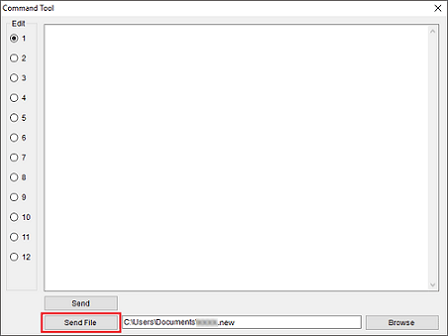
-
Vérifiez les éléments Version pour vous assurer que le micrologiciel est mis à jour.
La version mise à jour du micrologiciel s'affiche comme suit :
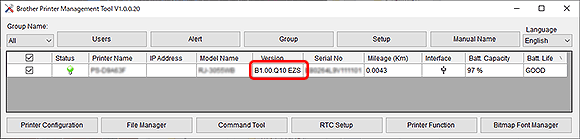
RJ-2035B, RJ-2055WB, RJ-3035B, RJ-3055WB, TD-4420TN, TD-4520TN, TD-4650TNWB, TD-4650TNWBR, TD-4750TNWB, TD-4750TNWBR, TJ-4005DN, TJ-4020TN, TJ-4021TN, TJ-4021TNR, TJ-4120TN, TJ-4121TN, TJ-4121TNR, TJ-4420TN, TJ-4422TN, TJ-4520TN, TJ-4522TN
Pour toute assistance supplémentaire, contactez le service clientèle de Brother:
Commentaires sur le contenu
Merci d'indiquer vos commentaires ci-dessous. Ils nous aideront à améliorer notre support.
Étape 1: Comment qualifieriez-vous les informations figurant sur cette page?
Étape 2: Y a-t-il des commentaires que vous voudriez ajouter?
Ce formulaire a pour seul but de nous faire part de vos commentaires.